SEXY
Ringrazio Adriana per avermi permesso di tradurre i suoi tutorial.
qui puoi trovare qualche risposta ai tuoi dubbi. Se l'argomento che ti interessa non è presente, ti prego di segnalarmelo. Questo tutorial è stato scritto con PSP 9. Per tradurlo, ho usato PSP X. Occorrente: Materiale qui I tubes sono di Kitty e Nikita. Le maschere sono di EssexGirl e Vix. Il tube Lace_AD è di Adriana. (in questa pagina trovi i links ai loro siti). Se vuoi condividere i tubes, per favore rispetta il lavoro degli autori, e lascia intatto il livello del watermark.  Apri le maschere in PSP e minimizzale con il resto del materiale. Apri una nuova immagine trasparente 700 x 500 pixels. Imposta il colore di primo piano con #000000, e il colore di sfondo con #822510. Riempi  l'immagine trasparente con il colore di primo piano. l'immagine trasparente con il colore di primo piano.Livelli>Nuovo livello raster. Riempi  con il colore di sfondo. con il colore di sfondo.Livelli>Nuovo livello maschera>Da immagine. Apri il menu sotto la finestra di origine e vedrai la lista dei files aperti. Seleziona la maschera sg_studded-blocks.  Livelli>Unisci>Unisci gruppo. Attiva lo strumento Selezione  , rettangolo , rettangolo e seleziona il rettangolo centrale. 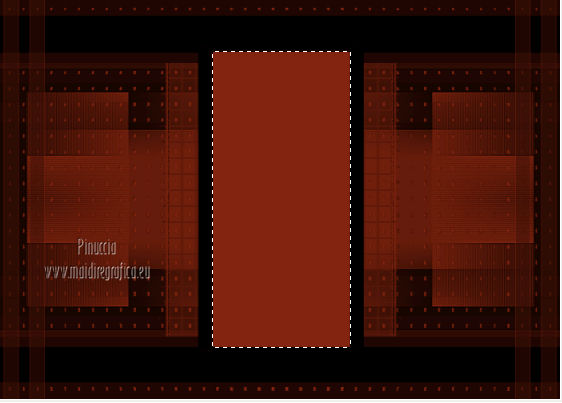 Riempi  la selezione con il colore di primo piano. la selezione con il colore di primo piano.Selezione>Deseleziona. Imposta il colore di primo piano con #f7f0e0. Livelli>Nuovo livello raster. Riempi  con il colore di primo piano. con il colore di primo piano.Livelli>Nuovo livello maschera>Da immagine. Apri il menu sotto la finestra di origine e seleziona la maschera Vix_Mask235.  Livelli>Unisci>Unisci gruppo. Immagine>Ridimensiona, al 70%, tutti i livelli non selezionato. 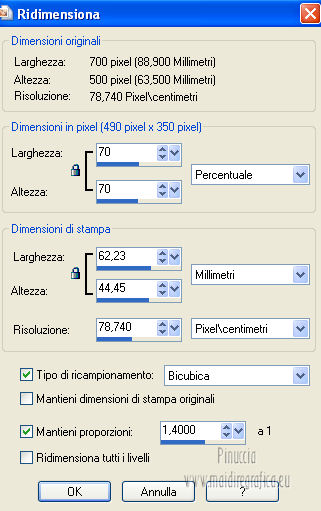 Modifica>Ripeti Ridimensiona - 2 volte. Livelli>Duplica - 2 volte, e posiziona  le maschere una sotto l'altra. le maschere una sotto l'altra.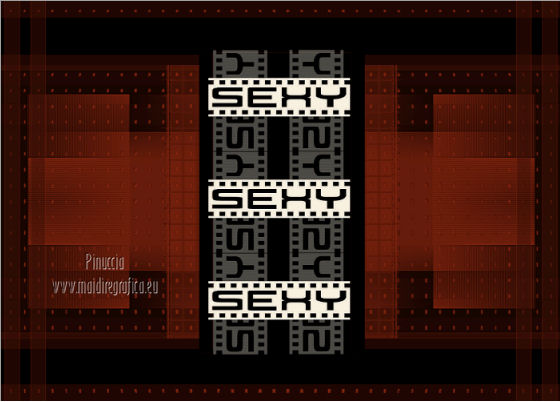 Assicurati di essere posizionato sul livello superiore. Livelli>Unisci>Unisci giù - 2 volte. Apri il tube 12930062691_femmes_nikita e vai a Modifica>Copia. Torna al tuo lavoro e vai a Modifica>Incolla come nuovo livello. Immagine>Ridimensiona, al 70%, tutti i livelli non selezionato. Sposta  il tube a sinistra (vedi il mio esempio). il tube a sinistra (vedi il mio esempio).Attiva lo strumento Selezione  , rettangolo, , rettangolo,e seleziona le parti del tube come nella schermata.  Premi sulla tastiera il tasto CANC. Selezione>Deseleziona. Cambia la modalità di miscelatura di questo livello in Luce diffusa. Attiva il livello sottostante (il gruppo di maschere). Livelli>Duplica. Livelli>Disponi>Porta in alto. Immagine>Ridimensiona, all'80%, tutti i livelli non selezionato. Sposta  l'immagine a sinistra. l'immagine a sinistra.Abbassa l'opacità di questo livello al 15%. Livelli>Duplica. Sposta  il duplicato a destra. il duplicato a destra.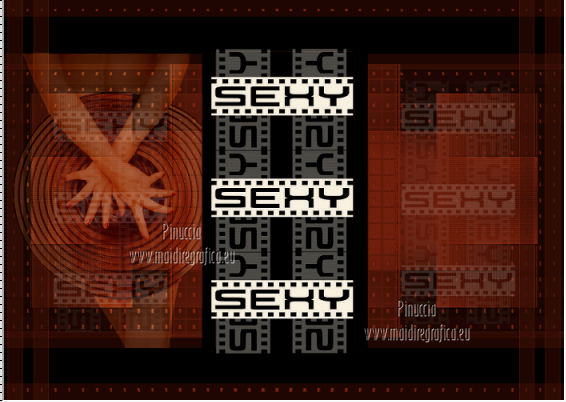 Immagine>Aggiungi bordatura, 1 pixel, simmetriche, con il colore nero #000000. Immagine>Aggiungi bordatura, 45 pixels, simmetriche, con il colore #671d0a. Attiva lo strumento Bacchetta magica   e clicca nel bordo da 45 pixels per selezionarlo. Livelli>Nuovo livello raster. Apri Lace_AdrianaDesigns e vai a Modifica>Copia. Torna al tuo lavoro e vai a Modifica>Incolla nella selezione. Cambia la modalità di miscelatura di questo livello in Sovrapponi, e abbassa l'opacità al 40%. Effetti>Effetti di bordo>Aumenta. Mantieni selezionato. Livelli>Unisci>Unisci tutto. Selezione>Inverti. Effetti>Effetti 3D>Sfalsa ombra.  Ripeti l'Effetto Sfalsa ombra, cambiando verticale e orizzontale con -3. Selezione>Deseleziona. Apri il tube Kittys-redhair-model e vai a Modifica>Copia. Torna al tuo lavoro e vai a Modifica>Incolla come nuovo livello. Immagine>Rifletti. Immagine>Ridimensiona, al 90%, tutti i livelli non selezionato. Regola>Rimozione disturbo fotocamera digitale.  Regola>Messa a fuoco>Metti a fuoco. Sposta  il tube in basso a destra. il tube in basso a destra.Effetti>Effetti 3D>Sfalsa ombra.  Immagine>Aggiungi bordatura, 1 pixel, simmetriche, con il colore nero #000000. Aggiungi il tuo nome e/o il tuo watermark su un nuovo livello. Livelli>Unisci>Unisci tutto e salva in formato jpg.  Se hai problemi o dubbi, o trovi un link non funzionante, o anche soltanto per dirmi che ti è piaciuto, scrivimi 21 Febbraio 2013 |





